PPT怎么设计一款双色的文字字体效果?
1、第一步:首先我们在桌面上打开一篇PPT演示文稿,在桌面上找到PPT演示文稿的图标双击之后打开即可,接着我们准备进行下一步操作。
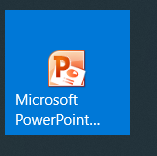
2、第二步:打开之后显示如下界面,这是开始功能组。在此界面上我们可以进行幻灯片的新建等基础操作。之后我们在文本框中输入文字。接着我们准备进行下一步操作。
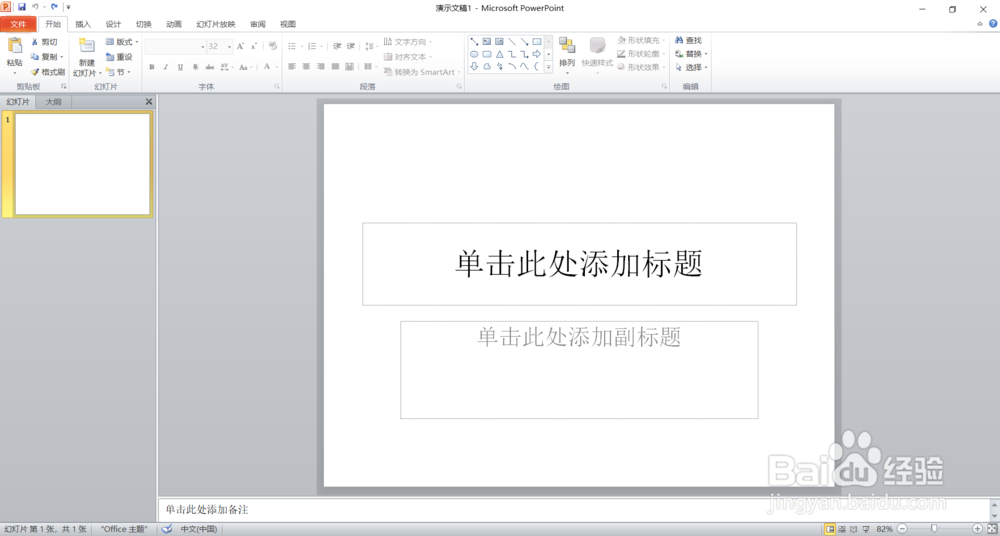
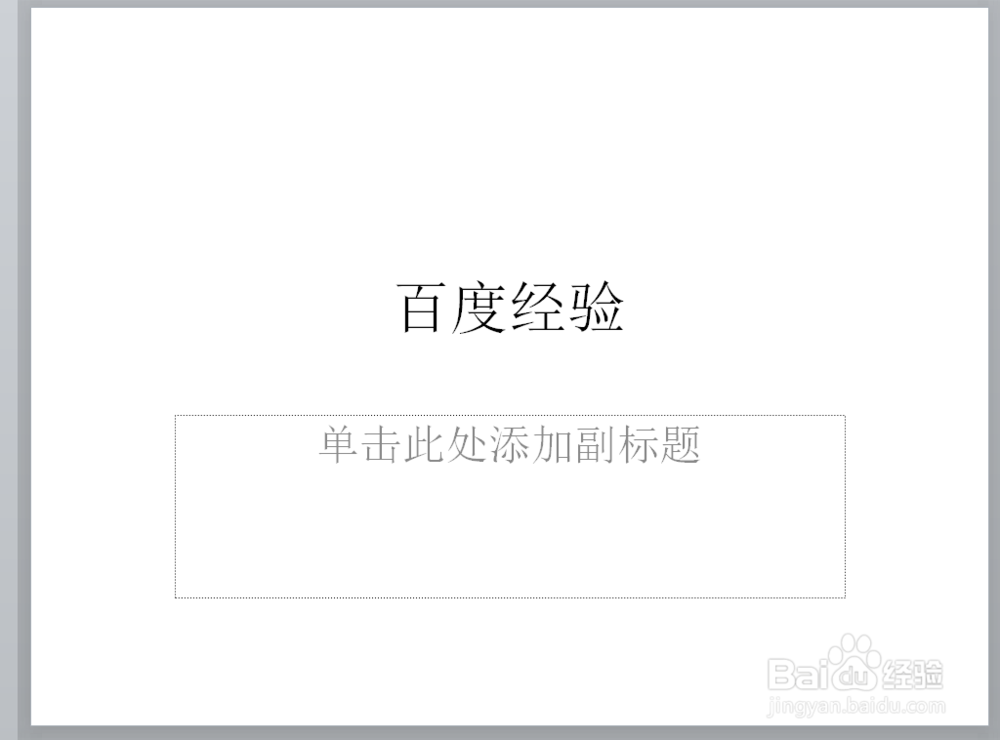
3、第三步:输入文字之后我们将光标置于文字,点击格式功能组。在这里我们进行文本或是文本框的填充。点击之后我们准备进行下一步操作。
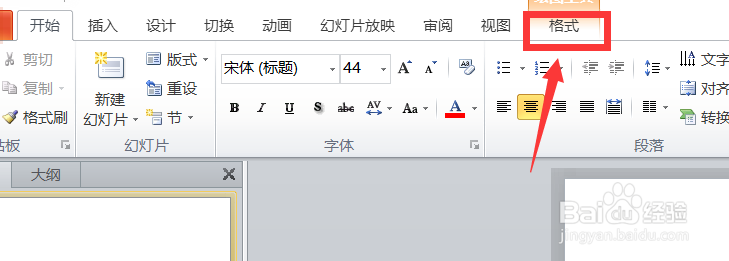
4、第四步:点击格式功能组的文本填充。之后在弹出的框中点击渐变。之后我们就可以进行文本填充的设置了。
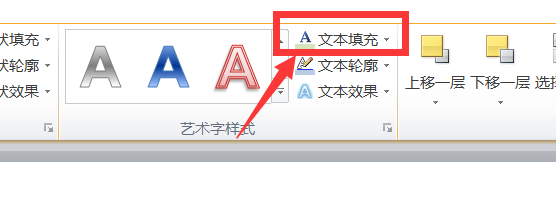
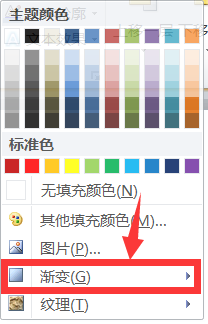
5、第五步:我们在点击之后弹出的框中进行填充的设置。设置完成之后我们就可以点击确定。两种颜色的文字就设置好了。是不是非常简单且实用,大家快去试试吧。
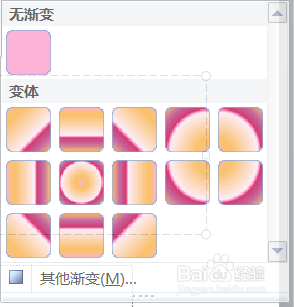
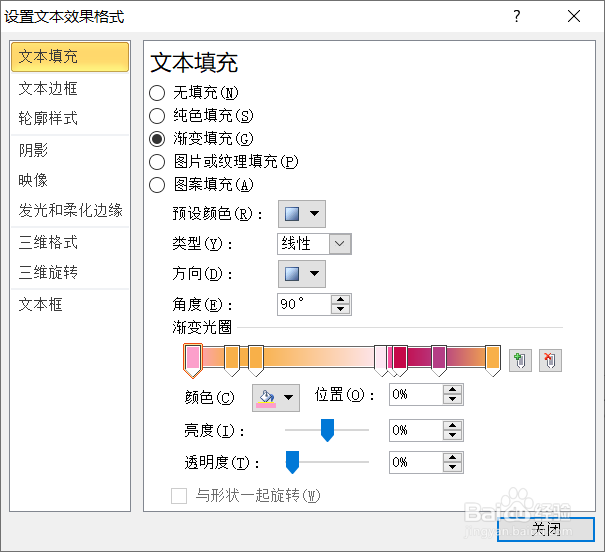
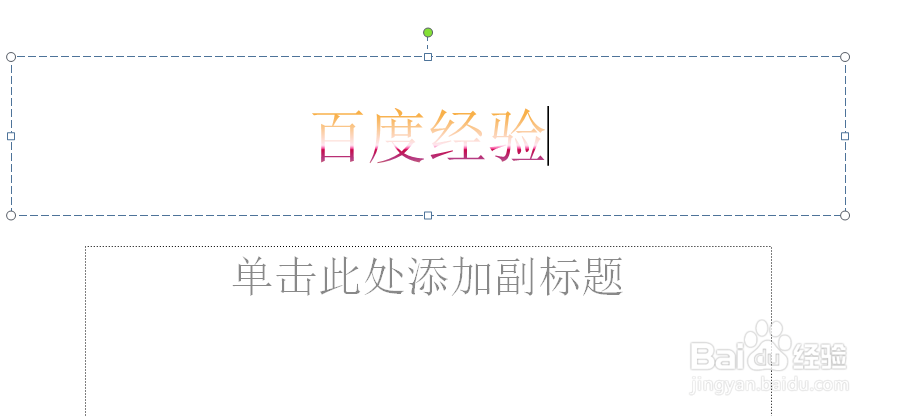
1、第一步:打开ppt
第二步:输入文字
第三步:点击格式功能组
第四步:文本填充-确定
声明:本网站引用、摘录或转载内容仅供网站访问者交流或参考,不代表本站立场,如存在版权或非法内容,请联系站长删除,联系邮箱:site.kefu@qq.com。
阅读量:176
阅读量:149
阅读量:138
阅读量:153
阅读量:39